Tray Cleaner 清除Windows 7「通知區域」中用不到的圖示
在一般正常情況下,如果你安裝過一些會在桌面右下角「通知區域」出現小圖示的軟體,部分程式在軟體移除後,很可能還會留下一些垃圾在通知區域的設定視窗中。雖然不影響正常系統運作,不過使用時間越久、安裝的軟體越多,這個清單可能就更長一些。下次當我們需要調整其他圖示的顯示功能時,會因為無關緊要的東西太多而不好處理。
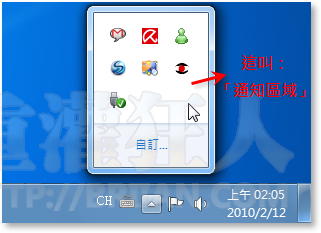
網路上有些修改登錄檔的小技巧,,
▇ 軟體小檔案 ▇ (錯誤、版本更新回報)
軟體名稱:Tray Cleaner 軟體版本:1.0 軟體語言:英文 軟體性質:免費軟體 檔案大小:519KB 系統支援:Windows Vista/Win7 官方網站:按這裡 軟體下載:按這裡、備用下載點
注意!部分防毒軟體可能會判定Tray Cleaner軟體為木馬或惡意程式,此為誤判,若不放心請勿使用。
使用方法:
第1步 還沒清除之前,設定通知區域顯示圖示的視窗中,會有一大堆曾經安裝、使用過的圖示。
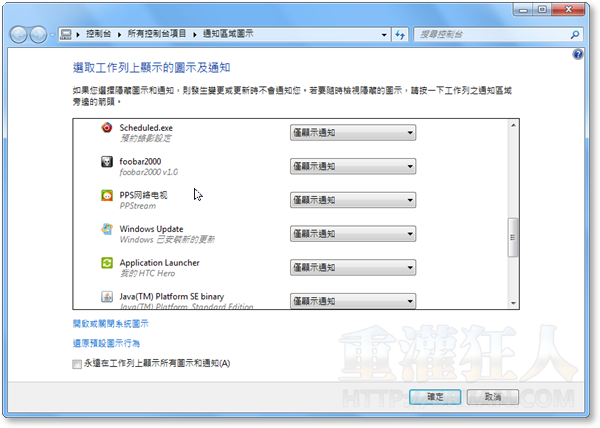
第2步 將Tray Cleaner軟體下載回來、解壓縮之後,按一下「Clean」按鈕,然後再讓電腦重開機,即可完成清除工作。
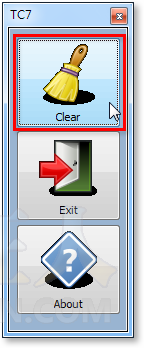
第3步 清除完後,原本的圖示清單就會變比較短一些,只留下目前還在使用中的其他圖示,看起來清爽些。
Tray Cleaner軟體只會清除「通知區域」設定視窗中的記錄而已,並不會去動到原本安裝的程式或軟體,當我們下次再安裝或重新啟動你要用的軟體時,如果該軟體有需要佔用通知區域的話,他還是可以正常使用。
,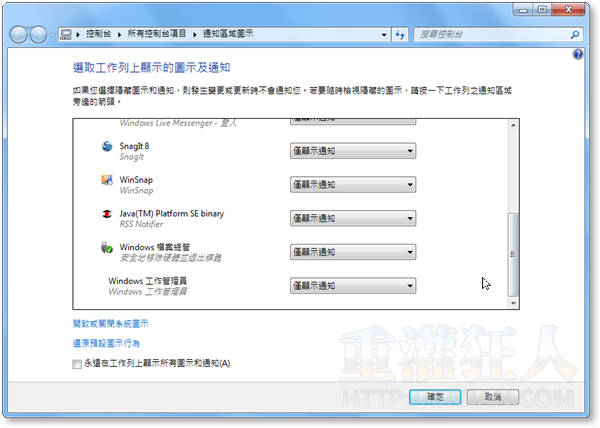
ccleaner也可以做到,記得要勾選系統閘通知圖示快取
CCleaner的系統閘通知圖示快取有勾選
還是不能刪除自訂通知的圖示
是不是還有其他步驟呢?
NOD32 回報有木馬程式!
你好,請問我下載了你的轉檔super,但是去C:…找,裡面卻是空的耶,下載和轉檔程序都依照,你的PO文,可以告訴我,為什麼沒有檔呢?謝謝你
NOD32 報告有木馬….
可以參考我網站的方法
會更有效率,不需要再去用什麼程式
CCleaner 就有內建了
我幾乎都打勾了
怎麼都沒有清理過的感覺
Hotfix uninstaller
wipe free space 只有這兩個沒勾
始終沒有減少的感覺
感謝
煩惱很久了
終於可以把他清一清了
剛剛發現TaskbarRepairToolPlus!也可以完成這項工作
剛剛找了一下WinXP的解決方法
1.登陸檔
http://www.technize.com/clear-items-history-of-notification-area/
2.微軟自出的方案
http://support.microsoft.com/default.aspx?scid=kb;en-us;283084
感覺微軟在自己網站放一堆東西,放到積灰塵… ….
來源應該是
http://www.neowin.net/forum/topic/150936-how-to-clear-notification-area-history/page__mode__threaded__pid__1872773
英文關鍵字
notification area history
感覺有點膩了
微軟怎麼不修改一下介面
常常會看到這種一直延續相同的ISSUE
怕大家不習慣吧
很膩 但比較不會認不出來
算是很方便的小工具,
因為 在下很討厭 囉哩囉嗦~~~
比較喜歡乾淨的介面,
感謝不萊恩大大分享
以上 AYO 阿佑
重新開機?
登錄檔的方法是強制關掉explorer說….
關掉explorer再重新啟動也可以啊,只是對一般使用者來說,重開機比較簡單好懂
噢!有這個方便多了,我Win 7的通知區域歷史圖示超多的= =感謝狂人大阿~
以上 龍牙
一直都想知道清理這些圖示的方法!
謝謝了!
正好需要這種軟體^^
不過不是也有 XP 版的嗎?
怎麼沒有附上連結或說明呢?